
COMO CORREGA TRANSACIONES DE DIAPISTIBAS EN Keynote
4 agosto, 2022
Como reiniciar o restaurante tus airPods max
4 agosto, 2022Como USAR la Paleta de Accessos Directos Scribble Con Apple Pencil en iPad
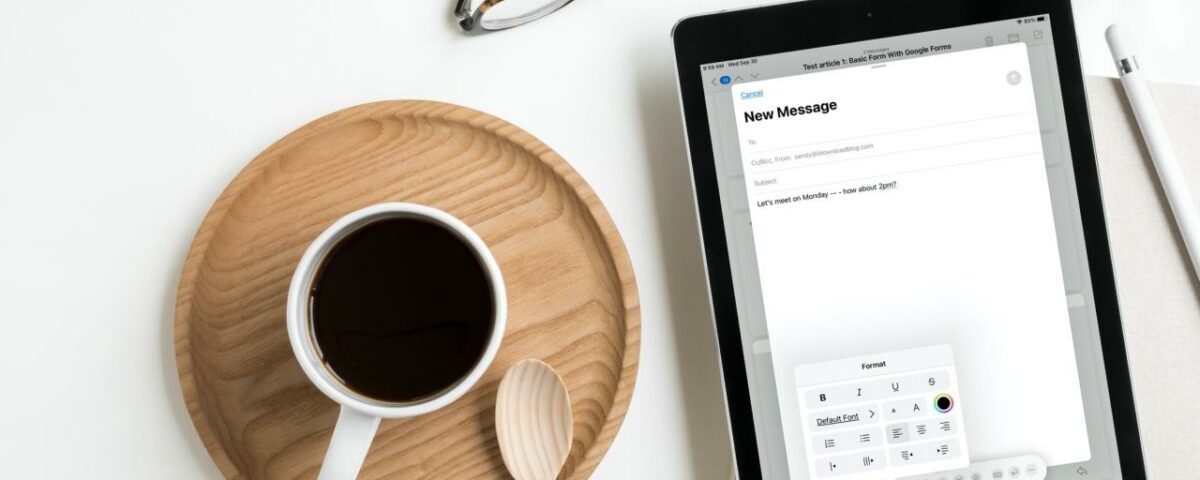
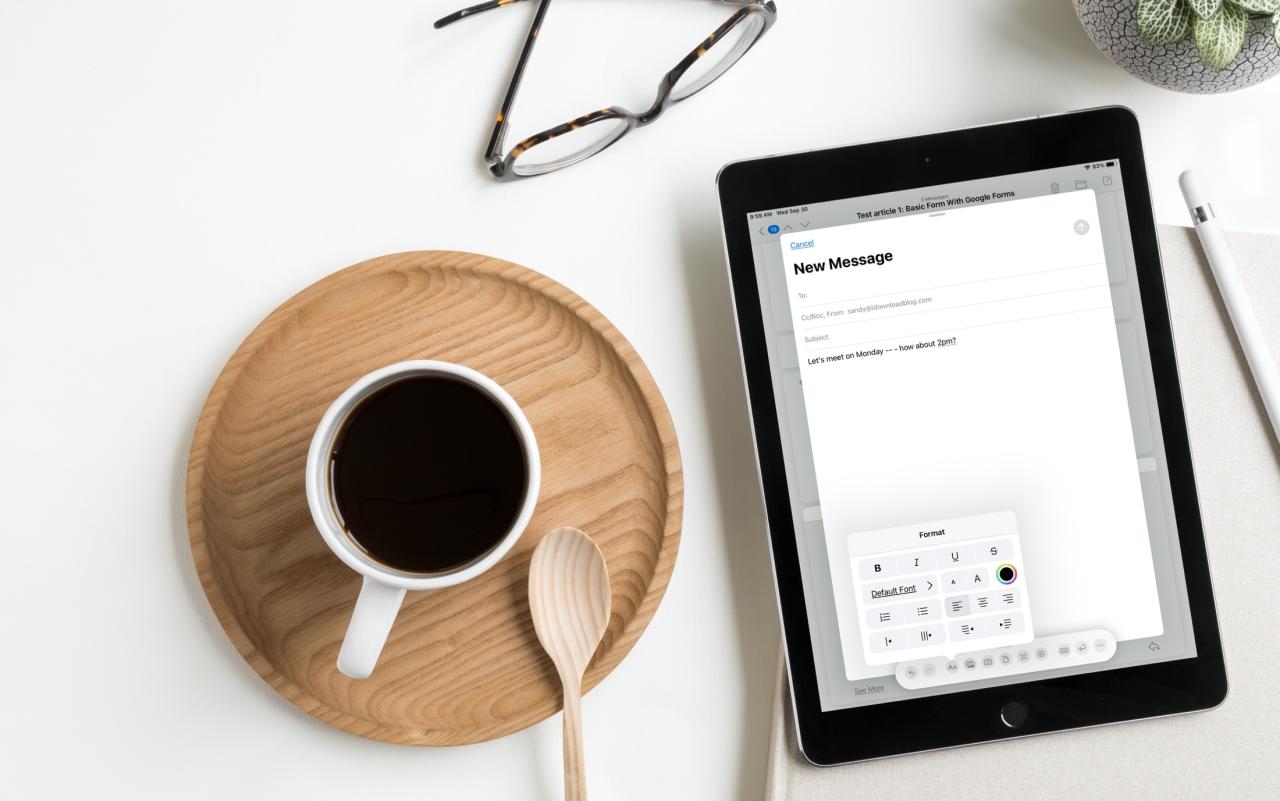
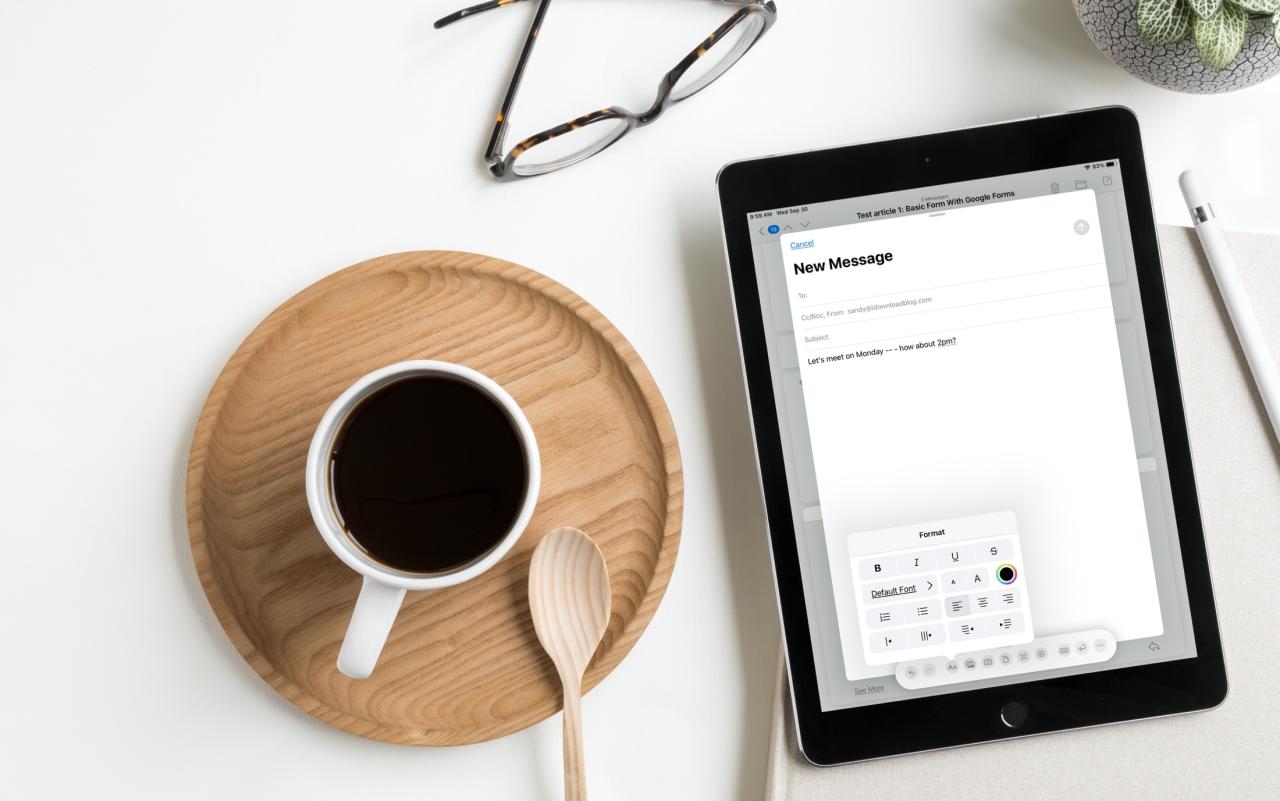
Le hemos estado contando algunas características nuevas y geniales que vienen con iPadOS 14 y Scribble que puede usar con o sin un Apple Pencil. Puede copiar y pegar notas escritas a mano como texto escrito y usar escritura a mano en cuadros de texto como campos de búsqueda. ¡Pero hay más!
La función Scribble viene con una paleta de accesos directos que puede usar para realizar acciones más rápido y sin abrir el teclado. Puede hacer cosas como agregar una fecha a una tarea pendiente en Recordatorios o cambiar la fuente en un correo electrónico en Mail. Te mostramos cómo usar esta genial herramienta, la Paleta de atajos de garabatos, en tu iPad.
Acceso a la paleta de accesos directos de Scribble
Cuando usas Scribble con tu Apple Pencil en una aplicación como mencionamos, verás que aparece un pequeño icono de Apple Pencil en la esquina inferior.
- Toque ese icono o arrástrelo para abrir la paleta de accesos directos de Scribble que luego se mostrará en la parte inferior.
- Puede mover la paleta hacia arriba si le resulta más fácil o dejarla en la parte inferior. Simplemente arrástrelo donde mejor le convenga.
- Para cerrarlo, arrástrelo hacia una de las esquinas de su pantalla. Luego volverá al ícono de Apple Pencil.
Uso de la paleta de accesos directos de Scribble
La Paleta de accesos directos contiene un puñado de acciones que varían según la aplicación que esté utilizando. Por ejemplo, si está redactando un correo electrónico en Mail, puede tocar para cambiar el formato, insertar una foto, escanear un documento, capturar una imagen o video, adjuntar un archivo y agregar un dibujo. Y si quieres el teclado, también hay un ícono para eso.
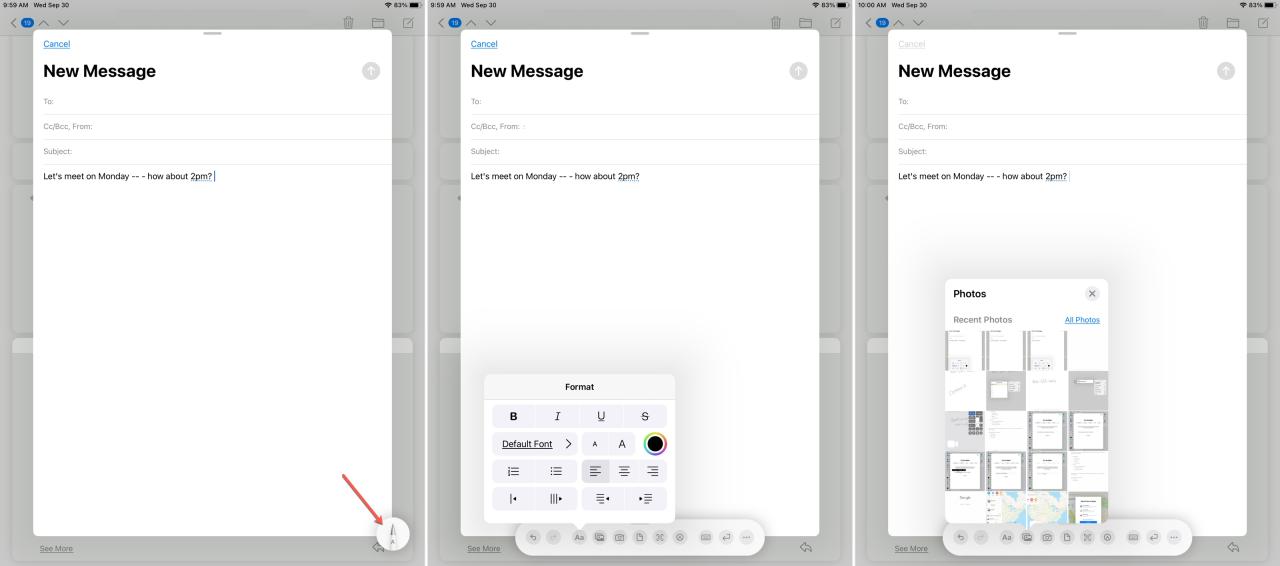
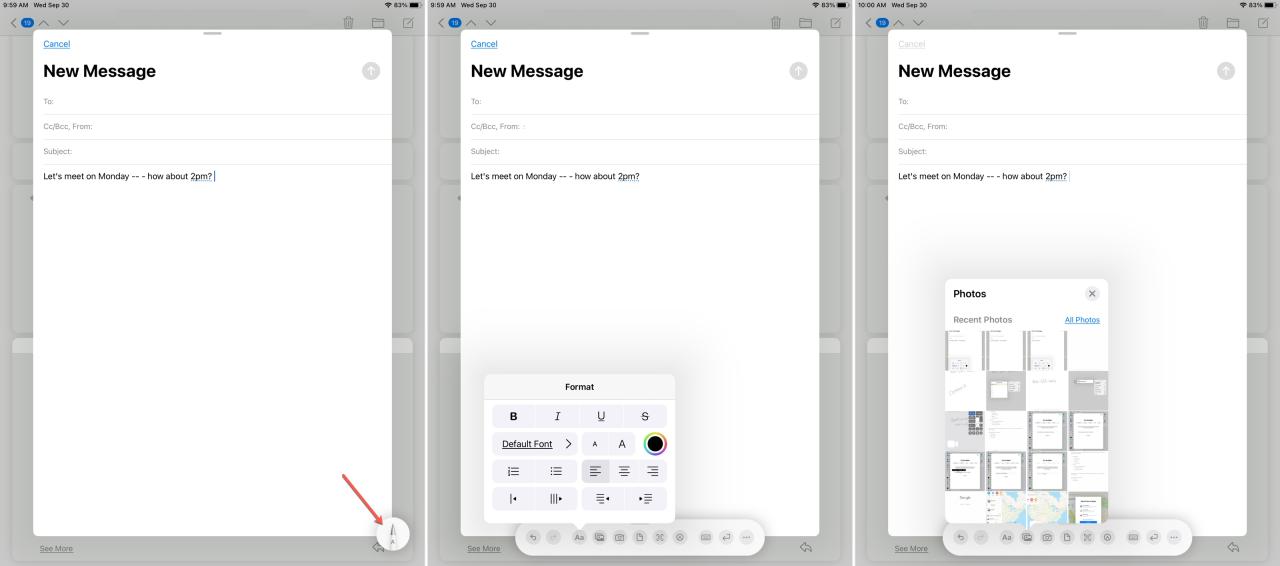
¡En Recordatorios, la paleta de accesos directos es muy útil! Ya sabe que puede escribir a mano sus tareas pendientes, pero con la Paleta puede agregar rápidamente una fecha de vencimiento, incluir una ubicación, marcar la prioridad o insertar una foto o escanear.
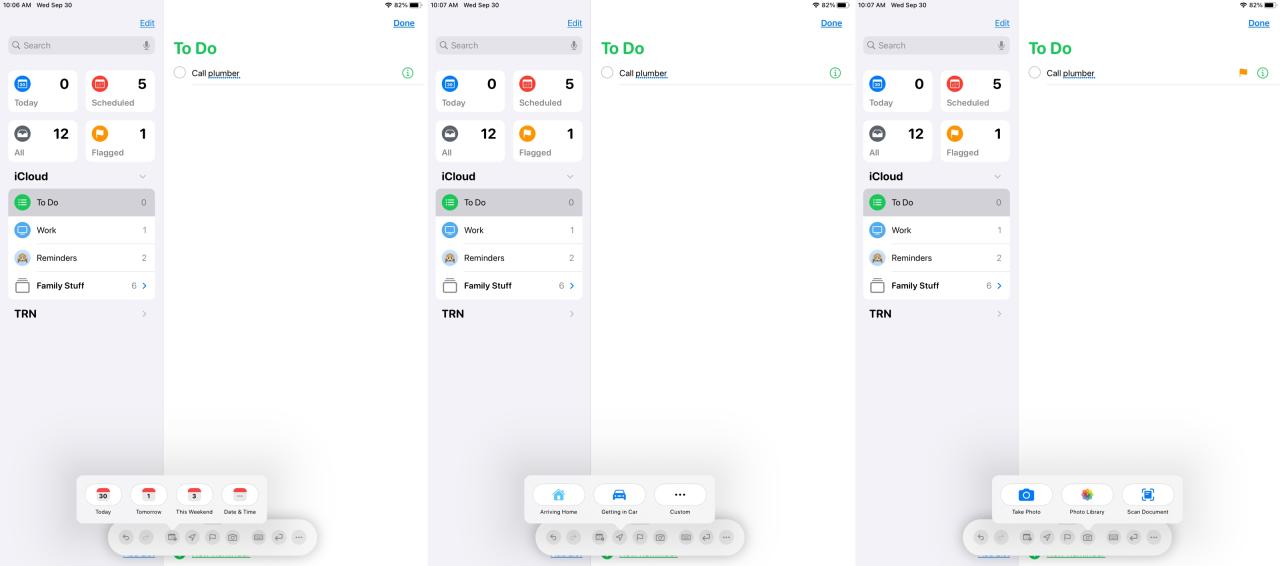
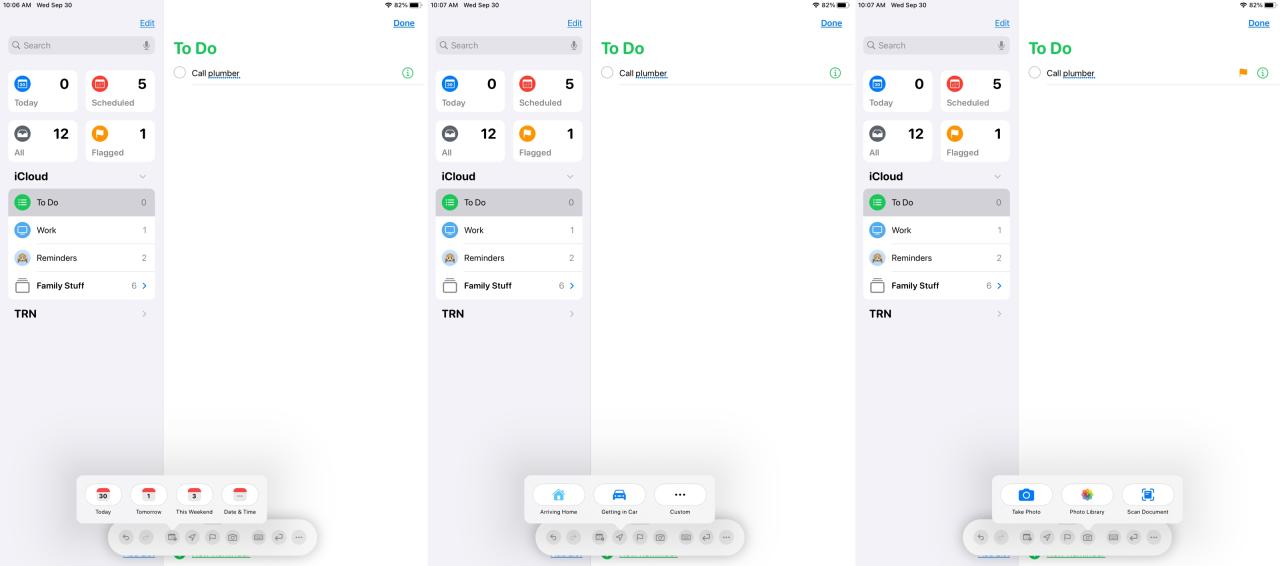
En Pages, puede cambiar el estilo o el tamaño de la fuente, ajustar la alineación e insertar saltos o notas al pie. En Numbers, puede ingresar fechas, horas y números, y ajustar las fuentes y la alineación como en Pages. Ciertamente, este no es el final de la lista, así que abra su aplicación con su Apple Pencil listo para usar. Si ve el ícono de Apple Pencil para la Paleta de atajos de garabatos, ¡pruébelo!
Envolviendolo
Si hay algunas actualizaciones prácticas y útiles para Scribble en iPad, las que te permiten seguir usando tu Apple Pencil sin tener que abrir el teclado tienen que estar en la parte superior de la lista. Háganos saber lo que piensa acerca de la Paleta de atajos de garabatos y qué tan útil la encuentra.
¡Además de comentar a continuación, puede contactarnos en Twitter o Facebook !






